6 načina za ponovno pokretanje ili ponovno pokretanje Windows 10 računala
Miscelanea / / November 28, 2021
Način na koji održavate svoje računalo/prijenosno računalo ima veliki utjecaj na njegovu izvedbu. Održavanje sustava aktivnim dugo vremena može na kraju utjecati na način na koji vaš uređaj radi. Ako neko vrijeme nećete koristiti svoj sustav, bolje je isključiti sustav. Ponekad se određene pogreške/problemi mogu popraviti ponovnim pokretanjem sustava. Postoji ispravan način za ponovno pokretanje ili ponovno pokretanje računala sa sustavom Windows 10. Ako se ne pazi pri ponovnom podizanju sustava, sustav može pokazati neuobičajeno ponašanje. Razgovarajmo sada o sigurnom načinu ponovnog pokretanja računala kako se kasnije ne bi pojavili problemi.

Sadržaj
- 6 načina za ponovno pokretanje ili ponovno pokretanje računala sa sustavom Windows 10
- Metoda 1: Ponovno pokretanje pomoću izbornika Start sustava Windows 10
- Metoda 2: Ponovo pokrenite pomoću izbornika napajanja sustava Windows 10
- Metoda 3: Korištenje tipki modifikatora
- Metoda 4: Ponovno pokrenite Windows 10 pomoću naredbenog retka
- Metoda 5: Ponovno pokrenite Windows 10 pomoću dijaloškog okvira Pokreni
- Metoda 6: Alt+F4 prečac
- Što je potpuno isključenje? Kako izvesti jedan?
- Kako se izvodi potpuno gašenje?
- Ponovno pokretanje vs resetiranje
6 načina za ponovno pokretanje ili ponovno pokretanje računala sa sustavom Windows 10
Metoda 1: Ponovno pokretanje pomoću izbornika Start sustava Windows 10
1. Klikni na izbornik Start.
2. Klikni na ikona napajanja (nalazi se na dnu izbornika u sustavu Windows 10 i na vrhu u Windows 8).
3. Otvaraju se opcije - mirovanje, isključivanje, ponovno pokretanje. Odaberite Ponovno pokrenite.

Metoda 2: Ponovo pokrenite pomoću izbornika napajanja sustava Windows 10
1. Pritisnite Win+X za otvaranje Windowsa Izbornik Power User.
2. Odaberite isključiti ili odjaviti se.
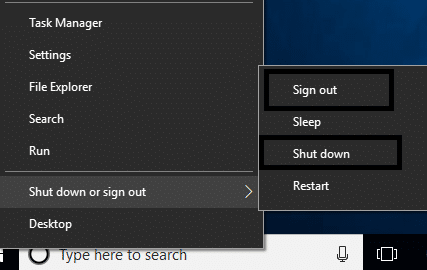
3. Kliknite na Ponovno pokrenite.
Metoda 3: Korištenje tipki modifikatora
Tipke Ctrl, Alt i Del poznate su i kao modifikatorske tipke. Kako ponovno pokrenuti sustav pomoću ovih tipki?
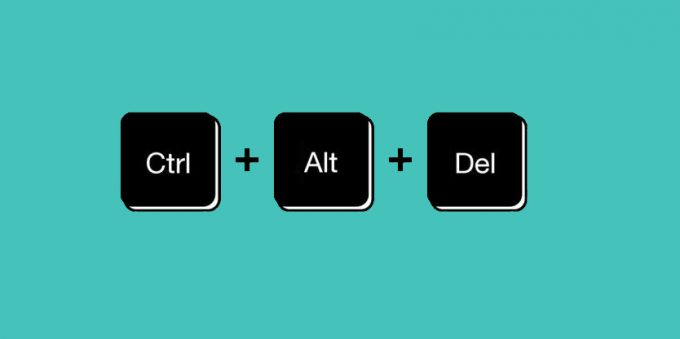
Pritiskom Ctrl+Alt+Del otvorit će dijaloški okvir za isključivanje. Ovo se može koristiti u bilo kojoj verziji sustava Windows. Nakon što pritisnete Ctrl+Alt+Del,
1. Ako koristite Windows 8/Windows 10, kliknite na ikonu napajanja i odaberite Ponovno pokrenite.
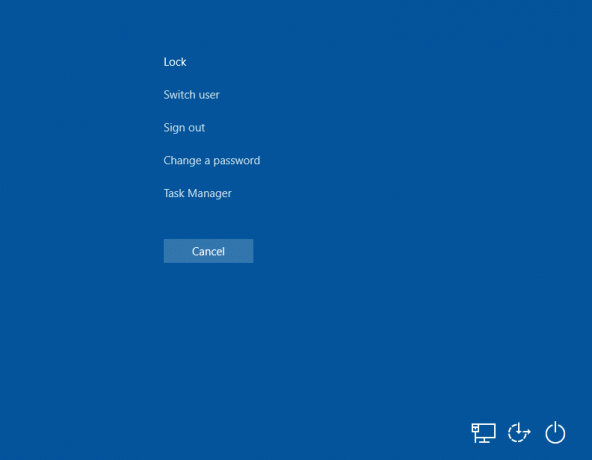
2. U sustavima Windows Vista i Windows 7 pojavljuje se crvena tipka za napajanje zajedno sa strelicom. Kliknite na strelicu i odaberite Ponovno pokrenite.
3. U sustavu Windows XP kliknite na shut down restart OK.
Metoda 4: Ponovo pokrenite Windows 10 Korištenje naredbenog retka
1. Otvori Naredbeni redak s administrativnim pravima.
2. Tip isključenje /r i pritisnite Enter.

Bilješka: '/r' je važan jer je znak da se računalo treba ponovno pokrenuti, a ne jednostavno isključiti.
3. Čim pritisnete Enter, računalo će se ponovno pokrenuti.
4. Shutdown /r -t 60 će ponovno pokrenuti računalo sa batch datotekom za 60 sekundi.
Metoda 5: Ponovno pokrenite Windows 10 pomoću dijaloškog okvira Pokreni
Windows tipka + R otvorit će dijaloški okvir Pokreni. Možete koristiti naredbu za ponovno pokretanje: isključenje /r
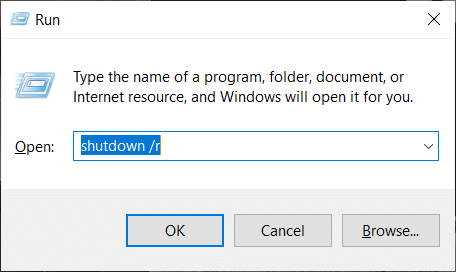
Metoda 6: Alt+F4 Prečac
Alt+F4 je tipkovnički prečac koji zatvara sve tekuće procese. Vidjet ćete prozor s 'Što želite da računalo radi?' Na padajućem izborniku odaberite opciju Ponovno pokretanje. Ako želite isključiti sustav, odaberite tu opciju s izbornika. Sve aktivne aplikacije bit će ugašene, a sustav se gasi.
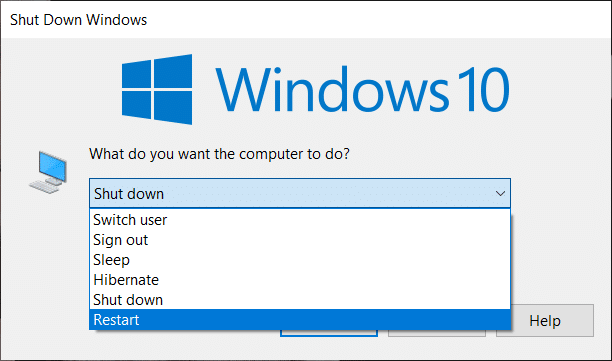
Što je potpuno isključenje? Kako izvesti jedan?
Hajde da razumijemo značenje izraza - brzo pokretanje, hibernirati, i potpuno gašenje.
1. U potpunom gašenju, sustav će ukinuti sve aktivne aplikacije, svi će korisnici biti odjavljeni. Računalo se potpuno gasi. To će vam poboljšati vijek trajanja baterije.
2. Hibernacija je značajka namijenjena prijenosnim računalima i tabletima. Ako se prijavite na sustav koji je bio u stanju hibernacije, možete se vratiti tamo gdje ste stali.
3. Brzo pokretanje učinit će da se vaše računalo brzo pokrene nakon isključivanja. Ovo je brže od hibernacije.
Kako se izvodi potpuno gašenje?
Kliknite gumb za napajanje na početnom izborniku. Držite tipku shift dok kliknete na isključiti. Zatim otpustite ključ. Ovo je jedan od načina za potpuno gašenje.

Drugi način za potpuno gašenje je korištenje naredbenog retka. Otvorite naredbeni redak kao administrator. Koristite naredbu isključenje /s /f /t 0. Ako u gornjoj naredbi zamijenite /s sa /r, sustav će se ponovno pokrenuti.
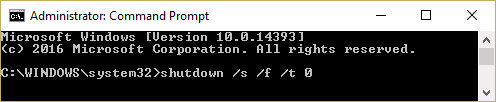
Preporučeno:Što je tipkovnica i kako ona radi?
Ponovno pokretanje vs resetiranje
Ponovno pokretanje se također naziva ponovno pokretanje. Međutim, budite oprezni ako naiđete na opciju resetiranja. Resetiranje može značiti vraćanje na tvorničke postavke koje uključuje potpuno brisanje sustava i novu instalaciju. Ovo je ozbiljnija radnja od ponovnog pokretanja i može rezultirati gubitkom podataka.



